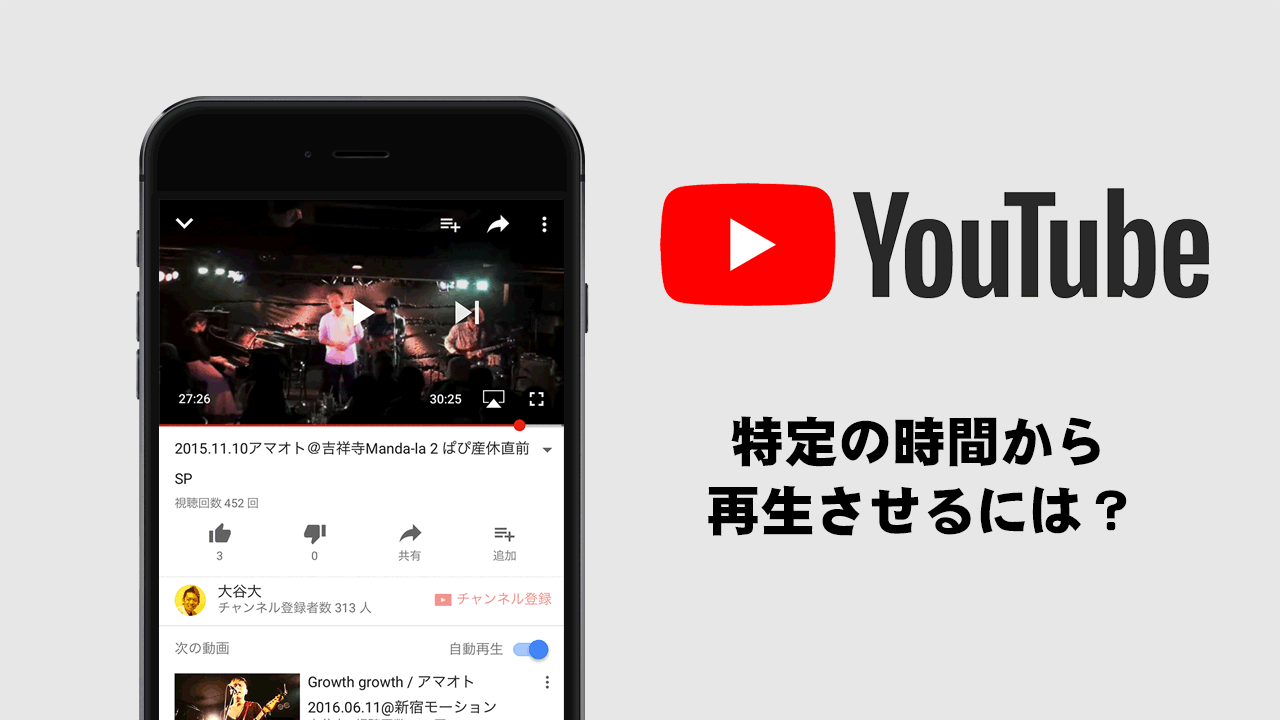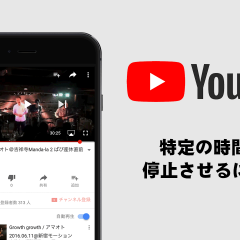YouTubeの動画を誰かに見せたいと思ったとき、頭からではなく特定の時間から見せたい時ってありますよね。
例えば「ミュージックビデオのギターソロから見せたい」とか。
そんな時に、YouTubeの動画を特定の時間からスタートさせるようにする設定方法をご紹介します。
目次
動画の再生開始時間を指定する
パソコンではYouTubeの画面上で右クリック
まずはパソコンでの操作方法から。
YouTubeで動画を開いたらスタートしたい地点まで進めて、動画の画面の上で右クリックします。

「現時点の動画のURLをコピー」をクリックします。

これで、特定の時間から再生される動画のURLが発行されましたので、SNSで拡散したり、LINEで友達に送ったりしてください。
スマホではYouTubeの動画のリンクをコピーしてコードを追記
スマホではお手軽にコピーすることができないので、コピーしたURLにコードを追記することで実現させます。
まずは動画を開いて「共有」をタップし、「リンクをコピー」をタップします。
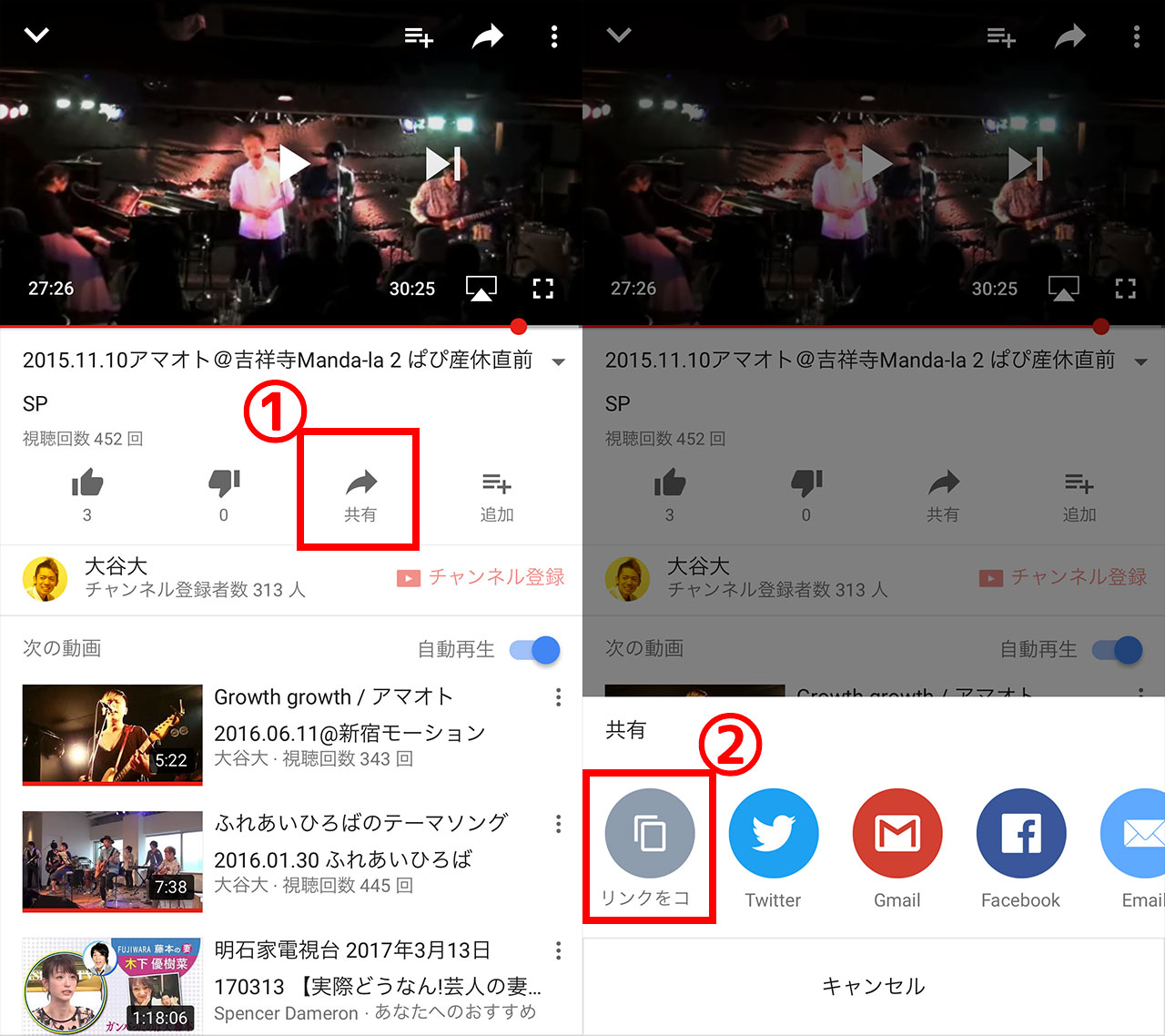
コピーしたリンクをメモなどに貼り付けまして、末尾に「?t=秒数」と入力します。
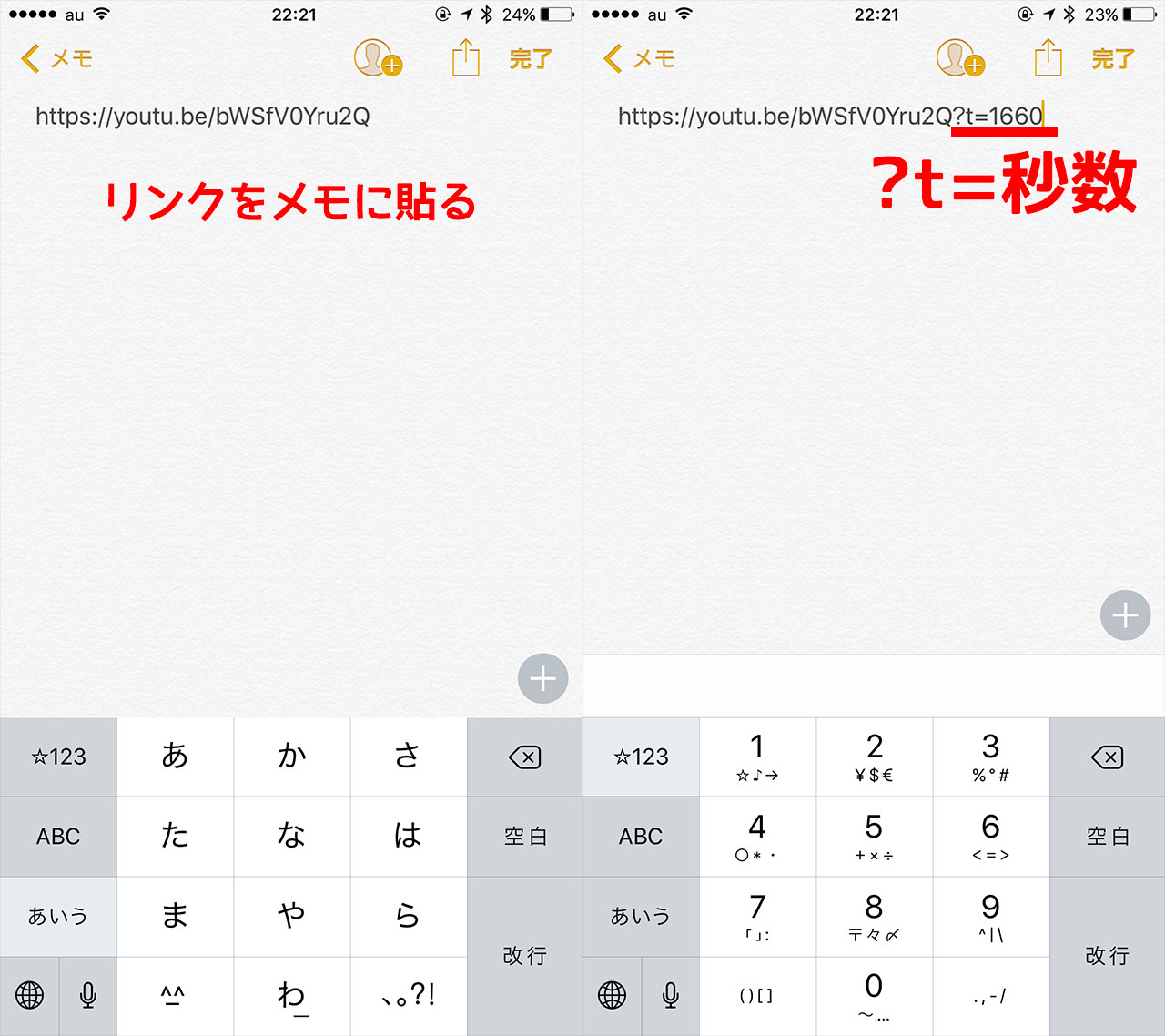
コードを改めて書くと、動画のURLがこういう形式で、
https://youtu.be/bWSfV0Yru2Q
再生開始する秒数を指定したものがこちら。
https://youtu.be/bWSfV0Yru2Q?t=1660
秒数でのカウント以外に?t=3m30sのような表記にも対応しています。
1時間を超える動画はあまりないと思いますが、時間にも対応してますので、その場合は?t=1h01m01sのように入力してください。
動画を埋め込む時もコードを追記する
動画をブログなどに埋め込む際にも再生を開始させる場所を指定できます。
やることはスマホでの操作と同じで、iframeのURL末尾に「?t=秒数」と入力すればおっけー。
iframeのソースコードの「src」というところが動画のURLを表してますので、その末尾に時間を入力してください。
動画の停止時間を指定する
動画を停止させる時間も指定可能です。
下記の記事には「開始時間と停止時間を同時に指定する」書き方もご紹介してますので、こちらもチェックしてみてください。
最後に
長い動画を見せようとするときに活用できる技なので、ぜひご活用ください。
YouTubeの便利な操作方法に関する記事はこちら。